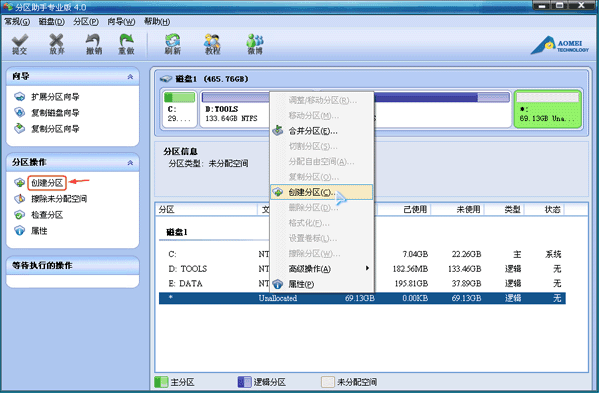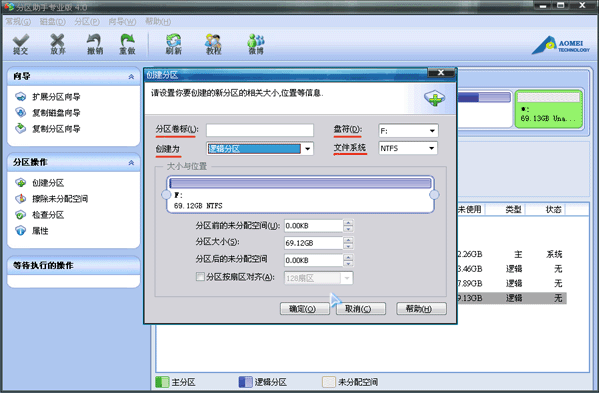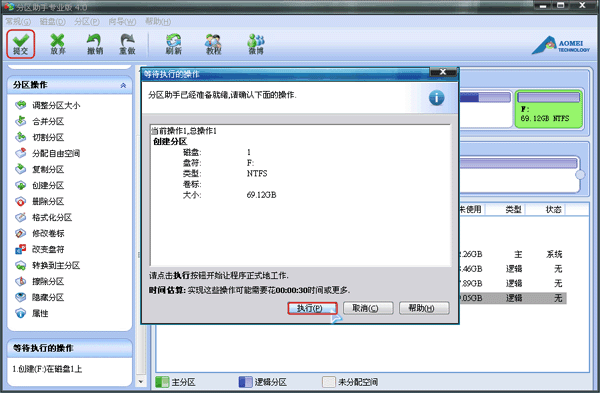分区助手专业版如何创建分区-分区助手专业版创建分区方法
时间:2021-08-16来源:华军软件教程作者:烧饼
如何使用分区助手专业版创建分区呢?最近有很多朋友表示还不太会操作,那么还太清楚的朋友就赶快跟着小编一起来看看吧,具体操作方法如下分享。
1、进入到分区助手专业版软件的主界面,我们在界面中选中未分配的空间,然后点击界面左侧的“创建分区”选项,或者鼠标右键点击选中的分区,在弹出的选项中点击“创建分区”。
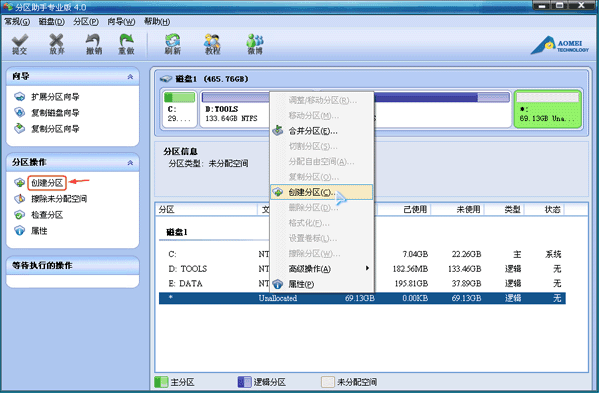
2、接下来我们就进入到创建分区的界面,如下图所示,我们在界面中可以设置盘符、文件系统以及空间大小等信息如果你是小白,那么按照它默认的选项不用修改就可以了,设置完成后我们点击确定。
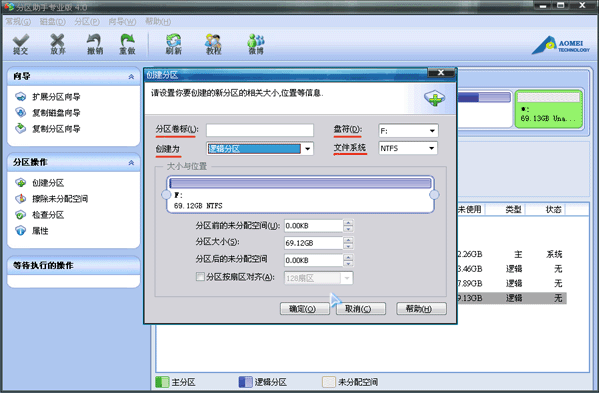
3、返回到分区助手软件主界面,我们点击界面上方的“提交”选项,就会弹出等待执行操作的窗口,我们点击执行就可以开始创建了,等到执行完成就可以看到创建的分区了。
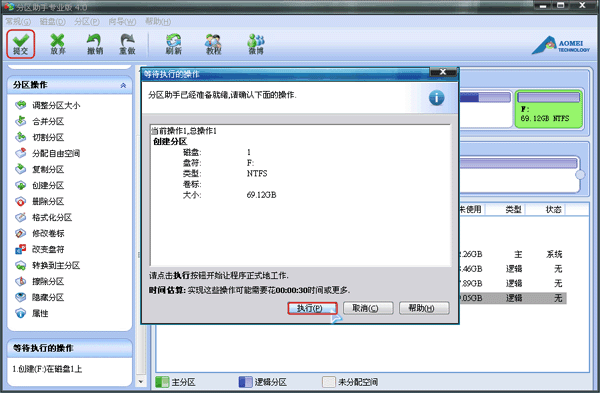
分区助手专业版创建分区方法小编就分享到这里了,大家学会了吗?希望可以帮助到大家哦。
热门推荐
-
优启通(EasyU)
版本: 10.3.1.8大小:943.34MB
优启通(EasyU)是一款专业实用的Windows系统预安装环境(PE)制作与U盘启动盘工具。该软件集成强大的内核驱...
-
U盘装机大师
版本: 6.3.4.19大小:88.20MB
U盘装机大师是一款专注于U盘启动盘制作与系统安装的电脑工具软件,旨在为用户提供一键式系统重装解决方案。...
-
硬盘检测修复工具大师
版本: 1.3 中文版大小:5.5MB
硬盘检测修复工具是一款很实用的硬盘修复工具。硬盘检测修复工具虽然操作非常简单,但功能却很强大,帮助用户...
-
小智C盘清理大师
版本: 1.0.0.56大小:68.6MB
小智C盘清理大师是一款界面简洁,功能强大,操作简单的系统优化工具,可一键实现c盘清理、垃圾清理、大文件...
-
VeraCrypt(硬盘分区加密软件)
版本: 1.25.7 官方版大小:19.53MB
VeraCrypt(硬盘分区加密软件)官方版是一个免费的磁盘分区加密软件,支持硬盘、U盘、移动硬盘等所有磁盘的分...